Como puedo buscar mi MacBook robada
me robaron mi macbokk air
me pueden ayudar
[Título gestionado por un moderador]
MacBook Air 13″, macOS 11.3
me robaron mi macbokk air
me pueden ayudar
[Título gestionado por un moderador]
MacBook Air 13″, macOS 11.3
Hola
un saludo cordial
Si configuraste Buscar mi Mac antes de perder la Mac, puedes usar Encontrar para localizarla y protegerla. Si no lo hiciste, aún puedes tomar medidas para proteger tu información.
Si configuraste Encontrar en la Mac perdida
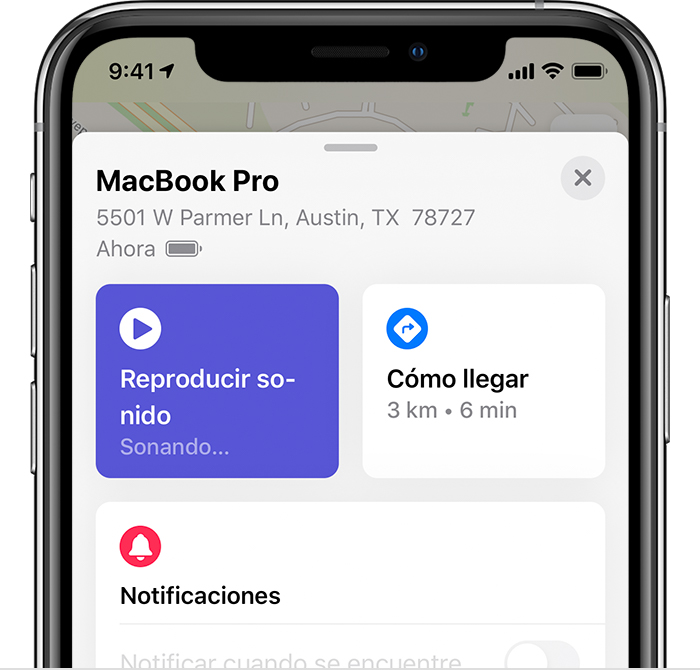
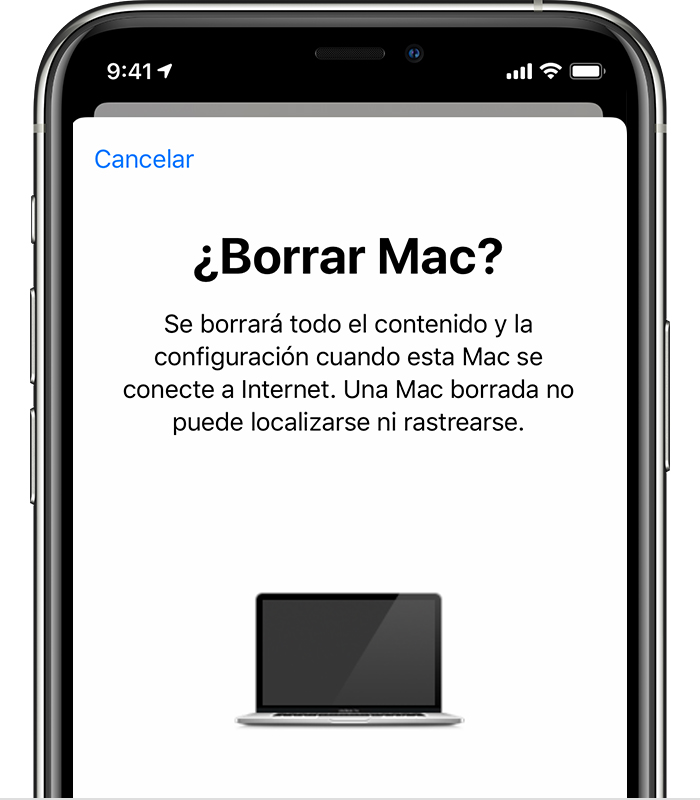
Obtén más información sobre cómo usar la app Encontrar para localizar un dispositivo perdido o robado.
Si no encuentras la Mac o no configuraste Encontrar
Buscar mi Mac es el único servicio de Apple que puede ayudarte a realizar el seguimiento o localizar una Mac perdida. Si no configuraste Buscar mi Mac antes de perderla o si no la encuentras, estos pasos podrían ayudarte a proteger tus datos:
Si no puedes desbloquear la Mac
Después de que encuentres la Mac, podrás desbloquearla ingresando el código que creaste cuando la bloqueaste con Encontrar.
Si no recuerdas el código, tienes tres opciones:
Puedes buscar el código durante un tiempo limitado.
Cuéntanos, si tienes otra duda
Aquí estaremos para orientarte
Hola
un saludo cordial
Si configuraste Buscar mi Mac antes de perder la Mac, puedes usar Encontrar para localizarla y protegerla. Si no lo hiciste, aún puedes tomar medidas para proteger tu información.
Si configuraste Encontrar en la Mac perdida
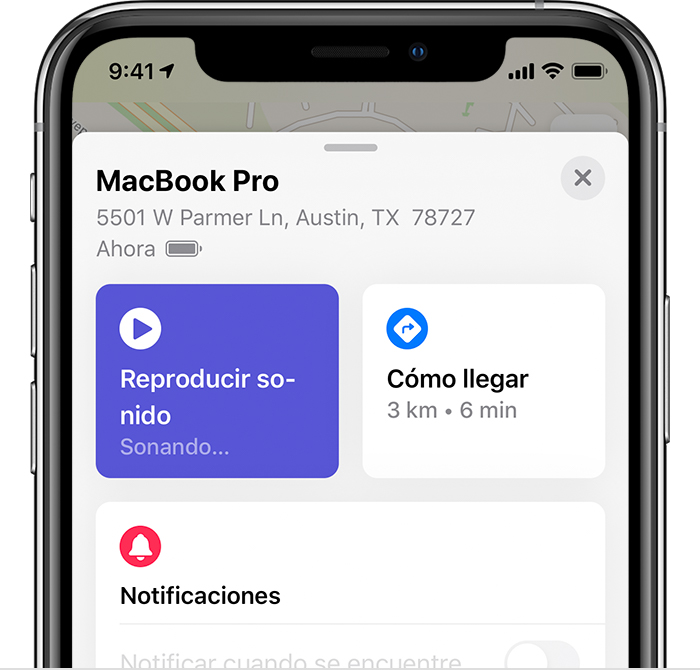
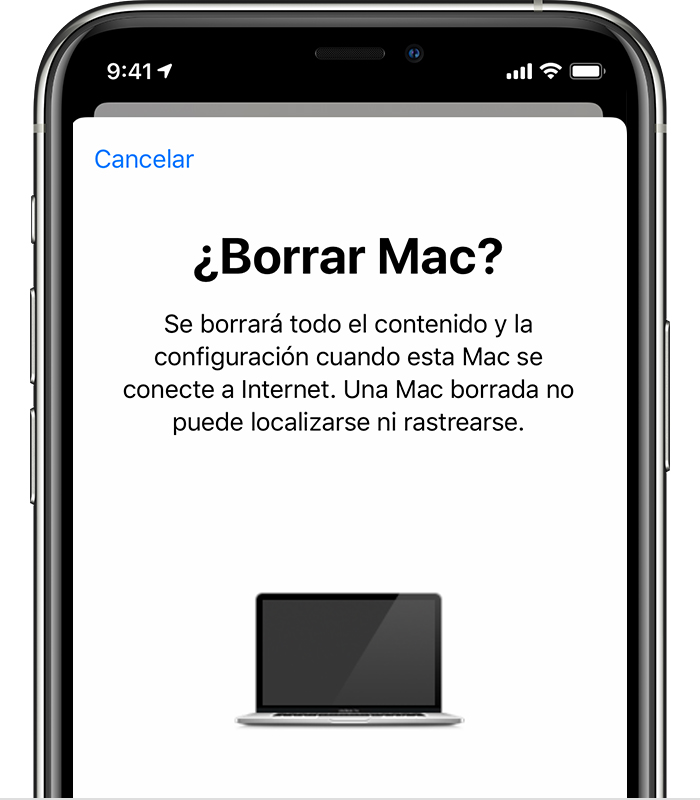
Obtén más información sobre cómo usar la app Encontrar para localizar un dispositivo perdido o robado.
Si no encuentras la Mac o no configuraste Encontrar
Buscar mi Mac es el único servicio de Apple que puede ayudarte a realizar el seguimiento o localizar una Mac perdida. Si no configuraste Buscar mi Mac antes de perderla o si no la encuentras, estos pasos podrían ayudarte a proteger tus datos:
Si no puedes desbloquear la Mac
Después de que encuentres la Mac, podrás desbloquearla ingresando el código que creaste cuando la bloqueaste con Encontrar.
Si no recuerdas el código, tienes tres opciones:
Puedes buscar el código durante un tiempo limitado.
Cuéntanos, si tienes otra duda
Aquí estaremos para orientarte
Como puedo buscar mi MacBook robada